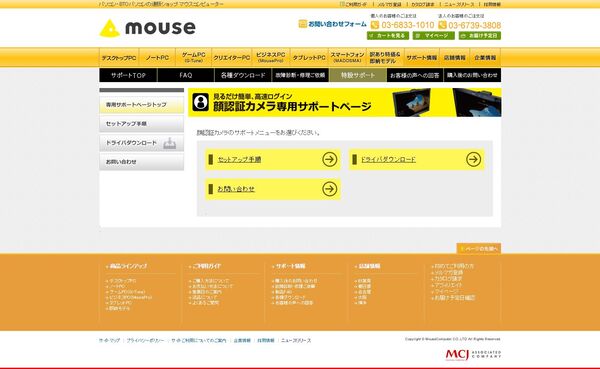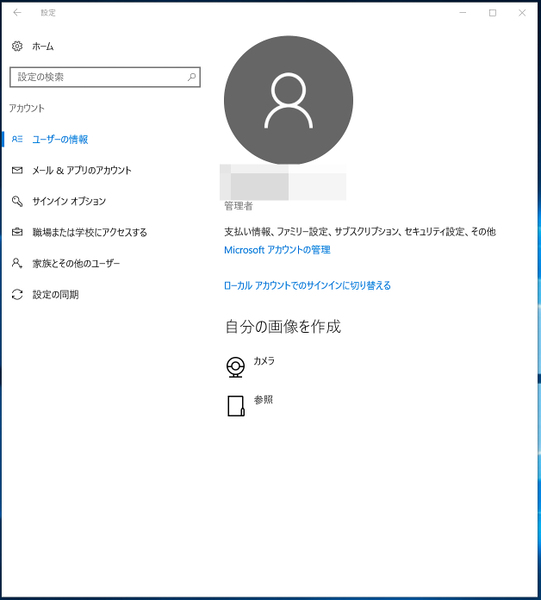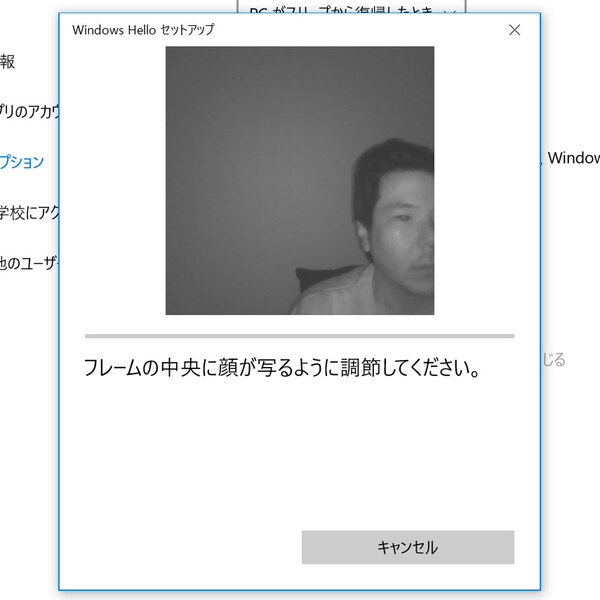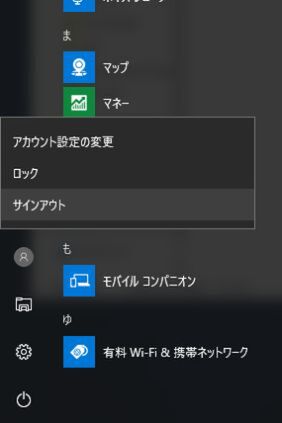イスに座るだけでWindows 10にログイン!?
顔認証でサクッとログイン、Windows Hello対応カメラ「CM01」が便利だ!!
まずはデバイスドライバーのインストール
「CM01」の場合、生体認証機能「Windows Hello」の設定を行なう前に、マウスコンピューターの「顔認証カメラ専用サポートページ」にある「ドライバダウンロードページ」から、デバイスドライバー(RtsUvc_10.0.10586.11211_win10_RS_20160729_WHQL.zip、2016年10月28日現在)をダウンロードし、インストールする必要がある。
インストール自体は簡単で、zipファイル展開後に生成されたフォルダー内にあるsetup.exeを起動するだけで、自動的に行なわれる。インストール中は一切操作する必要はなく、最後にPCを再起動するかどうか尋ねられるので、支障がなければ再起動を選択し「完了」ボタンをクリックするといい。これで、デバイスドライバーのインストールは終了だ。
「Windows Hello」の設定手順
ここからは、いよいよ「Windows Hello」のセットアップだ。指紋認証リーダー「FP01」同様の流れ(参照記事)で、"顔"とPINの登録を行なう。なおWindows 10 Anniversary Updateの場合、PINは4ケタ以上127ケタ以下(の数字)であれば、好みのケタ数で設定できる。
Windows Helloの設定を終えてサインアウトすると、「CM01」を利用した顔認証でログインできるようになる。メガネをかけている方の場合は、念のため「認識精度を高める」をクリックして、追加登録をしておくといいだろう。
顔認証はラクチン、イスに座るとWindows 10にログインできる!!
「CM01」を利用した印象は、パスワードやPINの入力がなくなるだけでこんなにラクになるかというもの。イスに座って、PCを起動したりスリープからの復帰時させたりすると、「CM01」の顔認証のおかげで自動でサインイン(ログイン)が完了するため非常に快適な印象を受ける。セキュリティを確保しつつ、快適なPC環境を作れるスグレモノといえるのだ。
-
デジタル
1円玉サイズで指紋認証! マウス「FP01」が高速&快適すぎる!! -
デジタル
i7-6700HQ+ GTX 960M搭載ノート、「NEXTGEAR-NOTE i5520BA1」の実力に迫る! -
デジタル
GTX 1080/70/60を持ち運べ! NVIDIA"Pascal"ならG-Tune 「LITTLEGEAR」がオススメ!! -
デジタル
Core i5搭載でミニサイズ、mouseの幅26mmデスクトップ -
デジタル
Mac miniを超える"mouse mini"!? 幅26ミリの小型デスクトップを実力チェックだ -
デジタル
GTX1060で10万円台VRが快適に動作するコスパ最強クラスPCがヤバイ! -
PC
Windows 10 Hello対応のウェブカメラってどうなの? -
sponsored
Windows 10の魅力を総ざらい ― 新機能ゾクゾク、使いやすさ進化中! -
デジタル
サッと高速認証する「Windows Hello」対応の認証リーダーが上海問屋から -
デジタル
Windows Hello対応の顔認証カメラ・指紋認識リーダーを米Amazonで販売開始